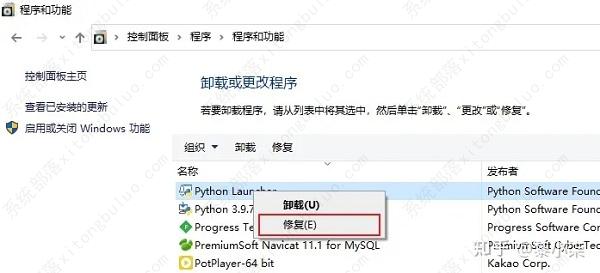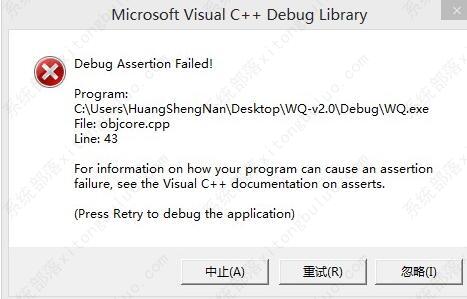win10经常提示assertion failed的两种解决方法
win10电脑经常提示assertion failed怎么解决?近期有部分win10用户在电脑的使用中,遇到了系统提示assertion failed的情况,这是怎么回事呢?出现这一情况有可能是某个程序缺少C++,或者是电脑文档没有识别到一个默认的程序。下面一起来看看要如何解决吧。
方法一
可能原因
可能是某个程序缺少C++支持导致的。
解决方法
1、在电脑中搜索“vulcanjs”,等待定位结果,如下图,小编的就是Adobe。
2、然后对这个软件进行修复,或者是直接进行删除(一般卸载不干净)。
3、小编在这里就这个软件卸载始终不干净最后删除了上图示例中的两个Adobe文件夹。
4、如果不是因为卸载不干净导致的Assertion failed,可以在控制面板中找到这两个软件,右键点击选择修复,进行修复尝试。
方法二
1、出现这个问题是说明电脑文档没有一个默认的程序能够识别,选择一个能读取文件的软件就好了。
2、可以使用卸载软件如360安全软件来将使用率少的软件强行删除卸载,注册表也一块删了。
3、可能是系统文件出现了损坏或者就是不小心删掉了,可以重装系统或者使用软件进行修复。
4、最后就可以右击计算机属性,记得在右侧点击系统保护,选择“原系统损坏的前一日”即可。
相关文章
- 新电脑是Win11怎么重装Win10?新电脑重装为Win10系统教程
- 安装Win10系统失败怎么办?Win10安装失败的解决方法
- Win10开始图标不见了怎么办?Windows开始图标不见了的解决方法
- 惠普星BookPro16怎么重装系统?惠普星BookPro16重装系统Win10步骤
- Win10没有推送Win11怎么更新?Win10没有推送Win11更新方法
- Win10没有声音显示未安装音频设备怎么办?
- 打印机如何取消打印任务?Win10打印机取消打印任务的方法
- Win10应用商店在哪打开?Win10应用商店打开方法
- Win10应用商店下载不了软件怎么办?Win10应用商店下载不了软件解决方法
- Win10鼠标右键新建没有记事本怎么办?右键没有新建记事本的解决方法
- Win10 22H2版本更新不成功怎么办?Win10 22H2版本更新不成功解决方法
- 笔记本Win10如何更改账户密码?笔记本Win10更改账户密码方法
- 笔记本Win10如何获取管理员权限?笔记本Win10获取管理员权限方法
- 惠普笔记本Win10备份系统怎么操作?惠普笔记本Win10备份系统操作方法
- Win10网络适配器是空的怎么办?Win10网络适配器是空的解决方法
- Win10重装完系统后打不开软件怎么办?重装完系统后无法使用软件的解决方法
热门教程
win11关闭windows defender安全中心的四种方法
2Win11如何关闭Defender?Windows11彻底关闭Defender的3种方法
3win10不显示视频缩略图的两种解决方法
4win10关闭许可证即将过期窗口的方法
5win11怎么切换桌面?win11切换桌面的四种方法
6win11任务栏怎么显示网速?win11任务栏显示实时网速的方法
7win11忘记pin无法开机的三种最简单办法
8安装NET3.5提示0x800f0950失败解决方法
9Win11移动热点不能用怎么办?移动热点不工作怎么办?
10Win11如何打开预览窗格?Win11显示预览窗格的方法
装机必备 更多+
重装教程
大家都在看